අන්තර්ගත වගුව
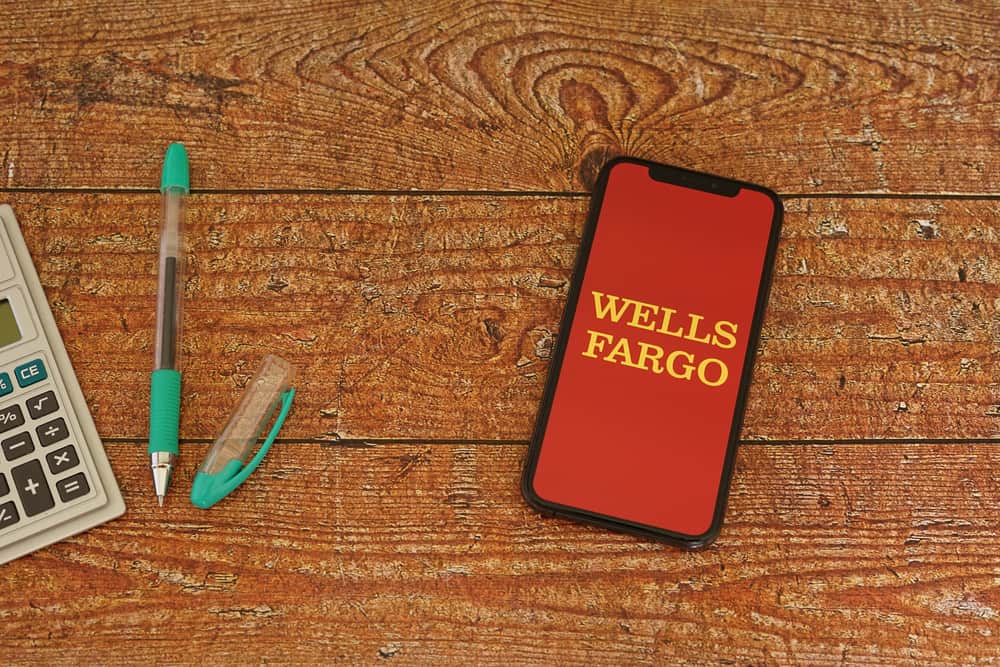
ඔබේ මුදල් කළමනාකරණය කිරීමට ඔබ වෙල්ස් ෆාගෝ යෙදුම භාවිත කර ඇති අතර දැන් ප්රකාශය බැලීමට අවශ්යද? බොහෝ පරිශීලකයින්ට එය අපහසු වුවද, ක්රියාවලිය ඉතා සරල ය.
ඉක්මන් පිළිතුරWells Fargo යෙදුමේ ප්රකාශ බැලීම සඳහා, යෙදුම විවෘත කරන්න, ලොග් වන්න ඔබේ ගිණුමට, <3 තට්ටු කරන්න> තිත් තුනක් , “ප්රකාශන බලන්න” තට්ටු කර, ඔබේ බැංකු ගිණුම තෝරන්න.
දේ සරල කිරීමට, අපි ලිවීමට කාලය ගත්තා Wells Fargo යෙදුමේ ප්රකාශන බලන්නේ කෙසේද යන්න පිළිබඳ සවිස්තරාත්මක පියවරෙන් පියවර මාර්ගෝපදේශයකි. Wells Fargo යෙදුම ඔබගේ ජංගම උපාංගයේ ක්රියා නොකරන්නේ නම් අපි දෝෂාවේක්ෂණ ක්රම ද ගවේෂණය කරන්නෙමු.
Wells Fargo යෙදුම මත ප්රකාශ බැලීම
ඔබ කරන්නේ කෙසේදැයි නොදන්නේ නම් Wells Fargo යෙදුමේ ප්රකාශ බලන්න, අපගේ පහත පියවරෙන් පියවර ක්රමය ඔබට බොහෝ කරදරවලට මුහුණ නොදී මෙම කාර්යය කිරීමට උපකාරී වනු ඇත.
- Android මත Wells Fargo යෙදුම දියත් කරන්න හෝ iOS උපාංගය සහ පුරනය වන්න .
- මුල් තිරයේ තිත් තුන තට්ටු කරන්න.
- තට්ටු “ප්රකාශන බලන්න” .
- ඔබේ බැංකු ගිණුම තෝරන්න , එවිට ඔබ අවසන්.
Wells Fargo හි ප්රකාශ බාගත කරන්නේ කෙසේද
ඔබට අවශ්ය නම් ප්රකාශයන් බාගන්න, ඔබට ඔබගේ ජංගම උපාංගයේ Wells Fargo වෙබ් අඩවියට පිවිසීමට අවශ්ය වන්නේ මෙය යෙදුම මත කළ නොහැකි බැවිනි.
- ඔබගේ Android හෝ iOS ජංගම උපාංගයේ බ්රවුසරයක් විවෘත කරන්න.
- Wells Fargo වෙත යන්නවෙබ් අඩවිය .
- තට්ටු “පුරනය වන්න” සහ ඔබේ ගිණුම් අක්තපත්ර ඉදිරිපත් කරන්න.
- “මෙනුව” තට්ටු කරන්න.
- “ගිණුම් සේවා” තට්ටු කරන්න.
- තට්ටු “ප්රකාශ සහ amp; ලේඛන” .
- තට්ටු “ප්රකාශ සහ හෙළිදරව් කිරීම්” සහ ඔබේ ගිණුම සහ වේලාව තෝරන්න.
- එය බාගත කිරීමට ප්රකාශය තට්ටු කරන්න.
Wells Fargo යෙදුම මත ඔබගේ ගිණුමට පුරන්නේ කෙසේද
Wells Fargo යෙදුම වෙත පුරනය වීමට, ඔබ මෙම පියවරයන් සමඟ ඔවුන්ගේ වෙබ් අඩවිය භාවිතයෙන් ගිණුමක් සෑදිය යුතුය.
- ඔබගේ දුරකථනයේ බ්රවුසරයක් විවෘත කරන්න, Wells Fargo වෙබ් අඩවිය වෙත ගොස්, “Sign In” තට්ටු කරන්න.
- තෝරන්න “ලියාපදිංචි වන්න” .
- තිර මත විමසීම් අනුගමනය කර “ඉදිරියට යන්න” තට්ටු කරන්න.
- ඔබගේ PIN සහ ටයිප් කරන්න පරිශීලක නාමය සහ මුරපදය .
- ඔබගේ එන ලිපි විවෘත කර සත්යාපන විද්යුත් තැපෑල සඳහා පරීක්ෂා කරන්න .
- ළිං විවෘත කරන්න Fargo යෙදුම .
- යෙදුම වෙත පුරනය වීමට ඔබ වෙබ් අඩවියේ භාවිත කළ අක්තපත්ර ඇතුළත් කරන්න .
Wells Fargo යෙදුම් ගැටළු නිරාකරණය කිරීම
Wells Fargo යෙදුම ඔබගේ ජංගම උපාංගයේ ක්රියා නොකරන්නේ නම්, මෙම ගැටලුව විසඳීමට පහත ඉක්මන් දෝශ නිරාකරණ ක්රම උත්සාහ කරන්න.
#1 නිවැරදි කරන්න: යෙදුම් හැඹිලිය ඉවත් කිරීම
ඉක්මන් ක්රමයක් පහත ආකාරයට එහි හැඹිලිය ඉවත් කිරීමෙන් ඔබේ ප්රකාශ බැලීම සඳහා Wells Fargo යෙදුම සවි කරන්න.
- විවෘත සැකසීම් .
- “යෙදුම්” තට්ටු කරන්න.
- “වෙල්ස් ෆාගෝ”<තට්ටු කරන්න 4>.
- “ගබඩාව” තට්ටු කරන්න.
- තෝරන්න “පැහැදිලි කරන්නහැඹිලිය” සහ යෙදුම නිසියාකාරව ක්රියා කරන්නේ දැයි තහවුරු කරන්න.
නිවැරදි #2: Wells Fargo යෙදුම නැවත ස්ථාපනය කිරීම
වැරදි ලෙස ක්රියා කරන Wells Fargo යෙදුම නිවැරදි කිරීමට තවත් ක්රමයක් වන්නේ එය නැවත ස්ථාපනය කිරීමයි. මෙම පියවරයන් සමඟ ඔබගේ දුරකථනයේ.
බලන්න: ඇපල් පැන්සල iPhone වෙත සම්බන්ධ කරන්නේ කෙසේද?- මුල් තිරයේ Wells Fargo යෙදුම දිගු ඔබන්න.
- “අස්ථාපනය කරන්න” තට්ටු කරන්න.
- ප්රවේශය Google Play Store හෝ App Store .
- Wells Fargo app සොයන්න.
- “බාගන්න” තට්ටු කර ගැටලුව විසඳී ඇත්දැයි පරීක්ෂා කිරීමට යෙදුම දියත් කරන්න.
#3 නිවැරදි කරන්න: සේවාදායක තත්ත්වය පරීක්ෂා කිරීම
සමහර විට, කාලානුරූප නඩත්තු කිරීම හෝ ඇනහිටීම් හේතුවෙන් Wells Fargo සේවාදායකයන් ක්රියා විරහිත වේ . මෙම හේතුව හඳුනා ගැනීමට සරල ක්රමයක් වන්නේ ඔබගේ උපාංගයේ බ්රවුසරයක් විවෘත කිරීම, තෙවන පාර්ශවීය වෙබ් අඩවියකට ගොස් සේවාදායක තත්ත්වය පරීක්ෂා කිරීමයි.
සේවාදායකයන් ක්රියා විරහිත නම්, වෙල්ස් ෆාගෝ සංවර්ධකයින් ඔවුන්ගේ අවසානයේ ගැටලුව විසඳන තෙක් ඉවසීමෙන් බලා සිටින්න. බොහෝ විට, සේවාදායකයන් පැය කිහිපයක් ඇතුළත උපස්ථ වේ.
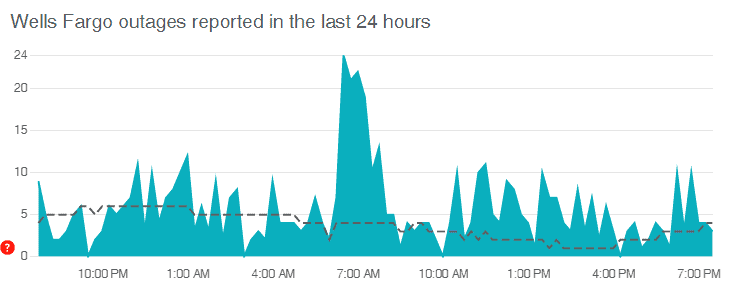
නිවැරදි #4: ජාල සම්බන්ධතාව පරීක්ෂා කිරීම
Wells Fargo යෙදුම නිරන්තරයෙන් කඩා වැටුණහොත් හෝ විවෘත කිරීමට අපොහොසත් වුවහොත්, මෙය සාමාන්යයෙන් සිදුවන්නේ දුර්වල Wi-Fi සංඥා හෝ මන්දගාමී වීම නිසා ය. අන්තර්ජාල වේගය . මෙම ගැටළුව විසඳීමට, දුර්වල සංඥා සඳහා වන්දි ගෙවීමට ඔබගේ උපාංගය රවුටරය වෙත සමීප කරන්න.
ගැටලුව දිගටම පවතින්නේ නම්, අන්තර්ජාල වේග පරීක්ෂණයක් ක්රියාත්මක කර පහත ආකාරයට ඔබේ රවුටරය නැවත ආරම්භ කරන්න. මත
- බල බොත්තම ඔබන්නරවුටරය එය ක්රියාවිරහිත කිරීමට.
- සියලු කේබල් ගලවන්න .
- තත්පර 30ක් රැඳී සිටින්න .
- ප්ලග් කරන්න සියලුම කේබල් තුළ.
- එය ක්රියාත්මක කිරීමට බල බොත්තම ඔබන්න, ඔබගේ දුරකථනය Wi-Fi වෙත නැවත සම්බන්ධ කර යෙදුම හොඳින් ක්රියාත්මක වන බව තහවුරු කර ඔබට ප්රවේශ විය හැක. ප්රකාශයන්.
සාරාංශය
මෙම මාර්ගෝපදේශය තුළ, අපි වෙල්ස් ෆාගෝ යෙදුමේ ප්රකාශන බලන්නේ කෙසේදැයි සාකච්ඡා කළෙමු. ප්රකාශ බාගත කිරීම සහ බැංකු යෙදුම මත ඔබගේ ගිණුම ලියාපදිංචි කිරීම සඳහා ක්රමයක් ද අපි සාකච්ඡා කර ඇත.
බලන්න: මැක් මවුස් බැටරිය පරීක්ෂා කරන්නේ කෙසේද?එපමනක් නොව, Wels Fargo යෙදුම හා සම්බන්ධ ගැටළු විසඳීමට ක්රම කිහිපයක් අපි සාකච්ඡා කළෙමු.
බලාපොරොත්තුවෙන්, ඔබගේ ගැටලුව නිරාකරණය වී ඇති අතර, ඔබට දැන් ඉක්මනින් බැංකු යෙදුම මත ඔබේ මුදල් කළමනාකරණය කර විශ්ලේෂණය කළ හැක.
නිතර අසන ප්රශ්න
වෙල්ස් ෆාගෝ සමඟ මගේ ගිණුම වසා දමන්නේ කෙසේද?ඔබ තවදුරටත් Wells Fargo බැංකු සේවා භාවිතා කිරීමට උනන්දුවක් නොදක්වන්නේ නම්, ඔබට 1-800-869-3557 හි සහායක කණ්ඩායම ඇමතීමෙන් ඔබේ ගිණුම වසා දැමිය හැක. ඔබට අසල ශාඛාවකට යන්න හෝ ඔවුන්ට විද්යුත් තැපෑලක් යැවිය හැක.
වෙල්ස් ෆාගෝ හි ප්රතිස්ථාපන කාඩ්පතක් ඉල්ලන්නේ කෙසේද?ප්රතිස්ථාපන කාඩ්පතක් ඉල්ලීමට, Wells Fargo යෙදුම විවෘත කරන්න, “මෙනුව” තෝරන්න, “කාඩ්පත් සැකසීම්” තට්ටු කරන්න, “ප්රතිස්ථාපනය කරන්න” තට්ටු කරන්න මගේ කාඩ්පත” , කාඩ්පතක් තෝරා ප්රතිස්ථාපනය සඳහා හේතුවක් ඇතුළත් කරන්න. “ඉදිරියට යන්න” සහ “තහවුරු කරන්න” .
තට්ටු කරන්න.